Gerenciamento de Categorias Financeiras
Com a nova opção de categorias financeiras personalizadas, os usuários terão um plano de contas mais completo facilitando a organização e o controle financeiro de suas propriedades, tornando ainda mais eficiente a gestão pelo Aegro!
Esta funcionalidade está disponível para alguns clientes e será possível verificar na sessão de Apropriação de Custo de seus lançamentos ou diretamente na opção Cadastros, onde poderá verificar as categorias do seu plano de contas, permitindo uma categorização mais independente dos lançamentos financeiros.
Este guia detalha sobre como gerenciar, criar, editar e arquivar categorias financeiras, garantindo uma experiência mais personalizada e eficiente no uso da plataforma.
A funcionalidade de Categorias Financeiras está em fase de migração: neste primeiro momento disponibilizamos para alguns cliente de plano BPO e Avançado, em breve demais clientes de outros planos serão migrados. Qualquer dúvida, entre em contato com nosso suporte através dos canais de atendimento via chat na plataforma ou WhatsApp.
Somente clientes de Plano Premium poderão personalizar o plano de contas, caso tenha interesse em saber mais, entre em contato com o seu gerente de contas.
Onde gerenciar as Categorias Financeiras
Pensando em facilitar o gerenciamento das categorias financeiras, centralizamos a visualização do seu plano de contas para que possa observar a configuração e organização em um único lugar.
Você poderá acessar na sessão Cadastros, no ícone de livro 📖 , no canto superior direito do Aegro e clicando sobre a opção Categorias Financeiras.
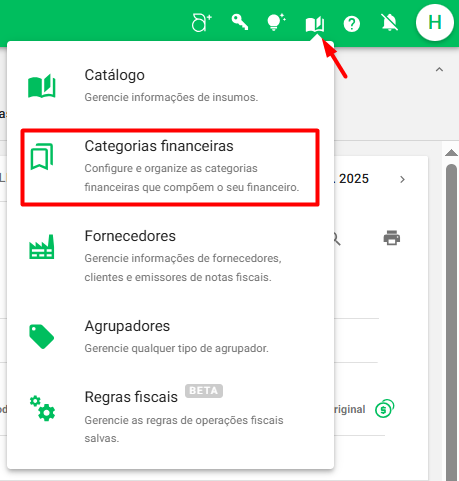
Acessando a sessão Cadastros
Uma vez clicando na opção mencionada, poderá visualizar todas as categorias configuradas em seu plano de contas.
Caso cliente do plano Premium, também poderá ter acesso completo para gerenciar suas categorias, visualizando individualmente cada uma e realizar ações como criação de novas categorias, edição e arquivamento.
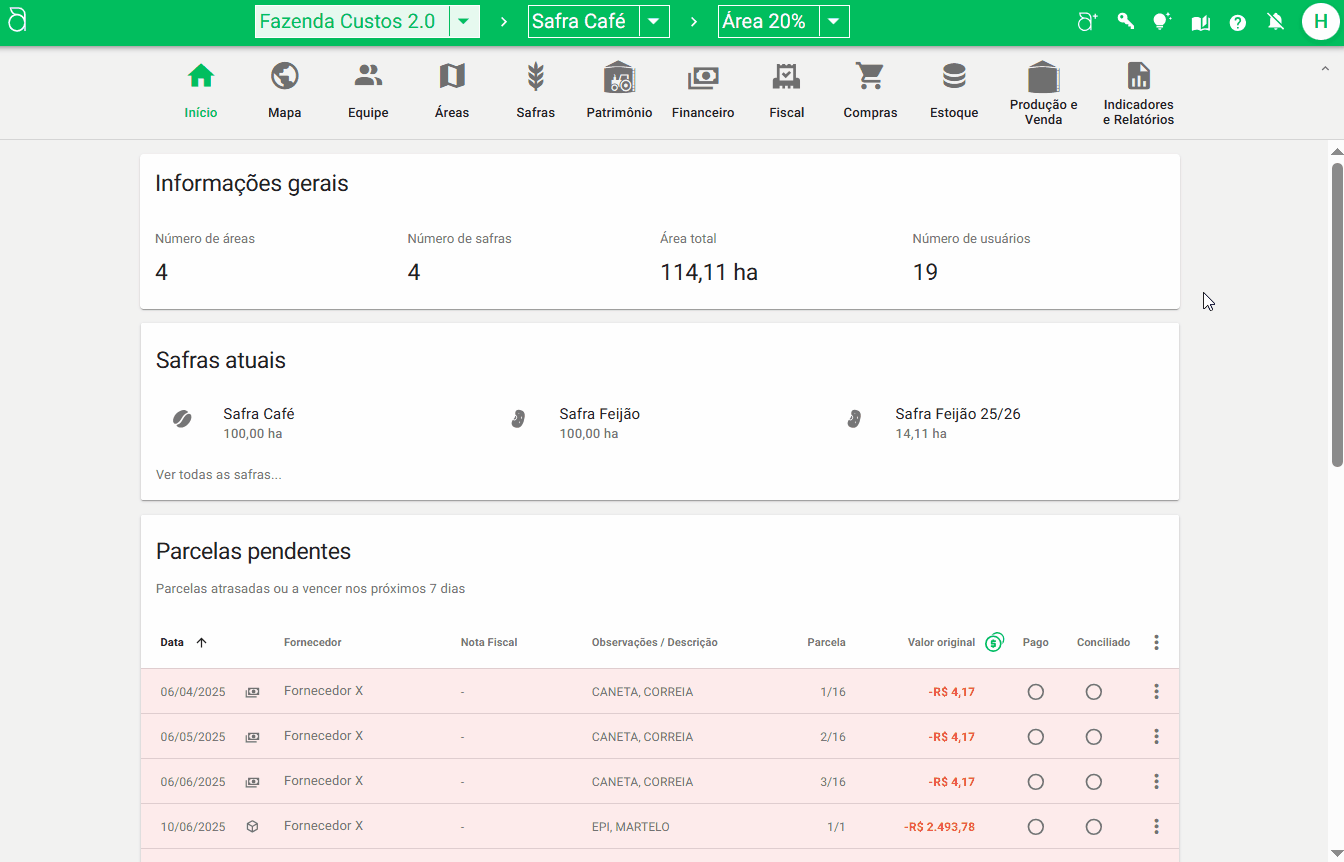
Acessando Categorias financeiras
Abaixo trazemos todas as ações possíveis dentro desta sessão de Categorias financeiras!
As ações de criação, cópia, edição e arquivamento mencionadas abaixo somente estarão disponíveis para clientes de Plano Premium, que terão acesso total para personalizar o plano de contas.
Caso tenha interesse em saber mais, entre em contato com o seu gerente de contas.
Para saber mais sobre os níveis e tipos de categoria, clique aqui!
Visualizar Categorias financeiras
Já dentro da sessão, você poderá visualizar todas as categorias cadastradas no seu plano de contas, ordenando, personalizando colunas e utilizando opções de pesquisa e filtros para localizar a categoria desejada.
Ordenar
Clicando no cabeçalho de qualquer uma das colunas, você poderá ordenar as categorias pelo dado informado nesta coluna.
Ao clicar, o Aegro ordenará de forma crescente ou decrescente, conforme indicado pela flecha que aparece ao lado da coluna:
Flecha para cima ⬆️ indica ordenamento crescente
Flecha para baixo ⬇️ indica ordenamento decrescente.
Ao terceiro clique, a flecha sumirá e a ordenação voltará ao padrão utilizado nesta tela, que prioriza a ordenação via código da categoria financeira.
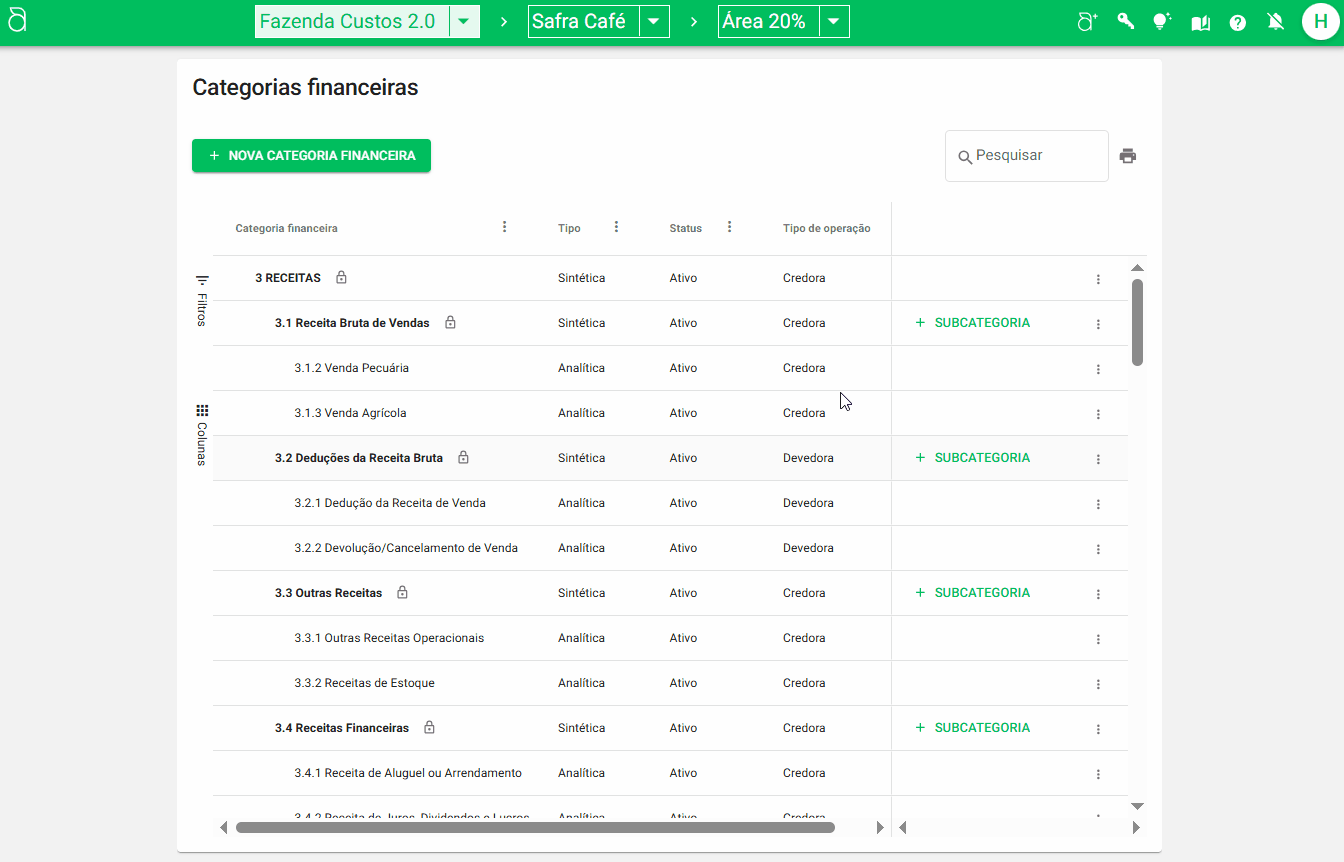
Ordenando categorias
Pesquisar
Clique no campo Pesquisar, sinalizado pela lupa 🔎 e digite o texto correspondente.
Conforme digitar, o Aegro irá buscar correspondências de texto conforme preenchido nas categorias financeiras configuradas em sua propriedade.
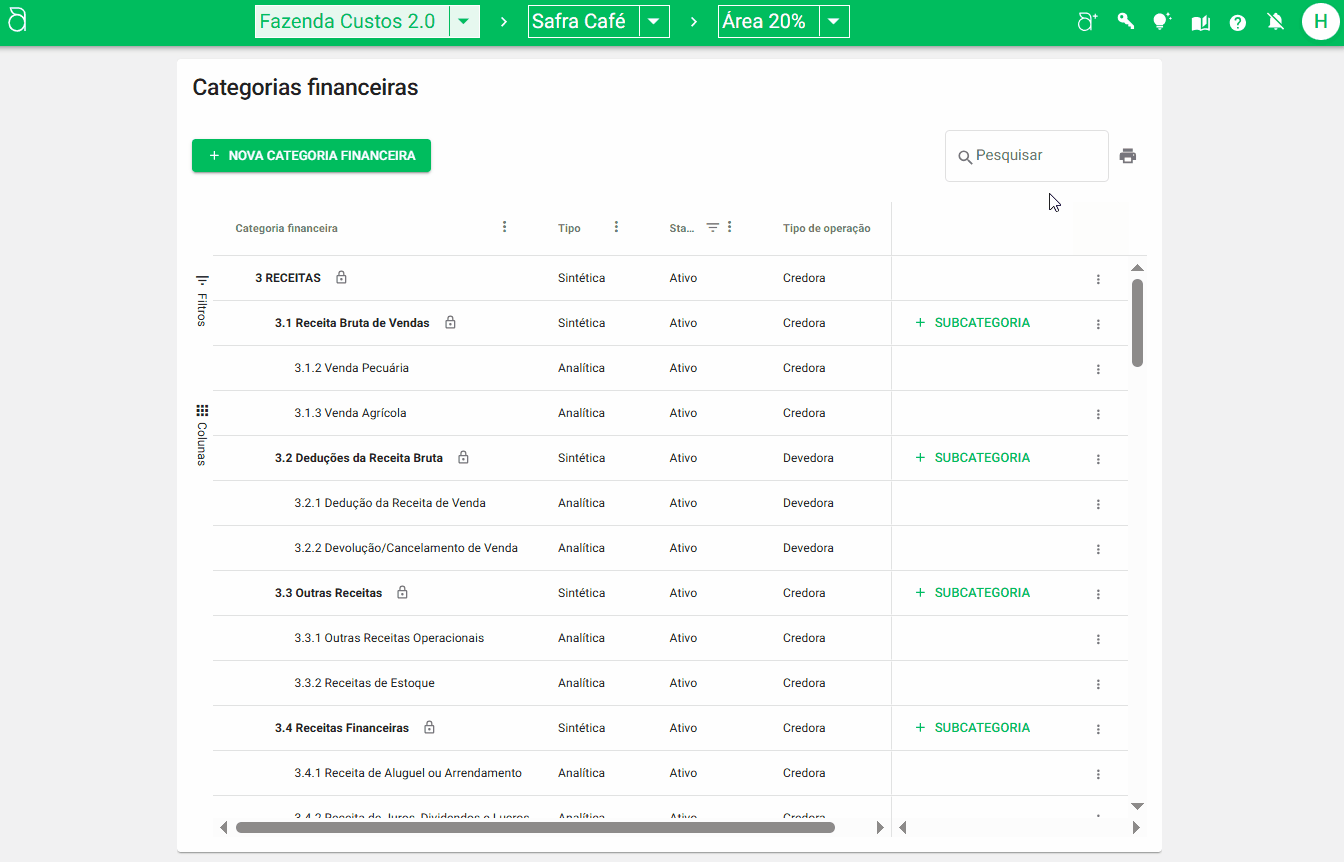
Pesquisando categorias
Filtrar
Clique na opção Filtros ou nos 3 pontos ao lado do cabeçalho da coluna que deseja filtrar e selecione a opção disponível, seja selecionando a opção, ou pesquisando por texto de acordo com o filtro escolhido.
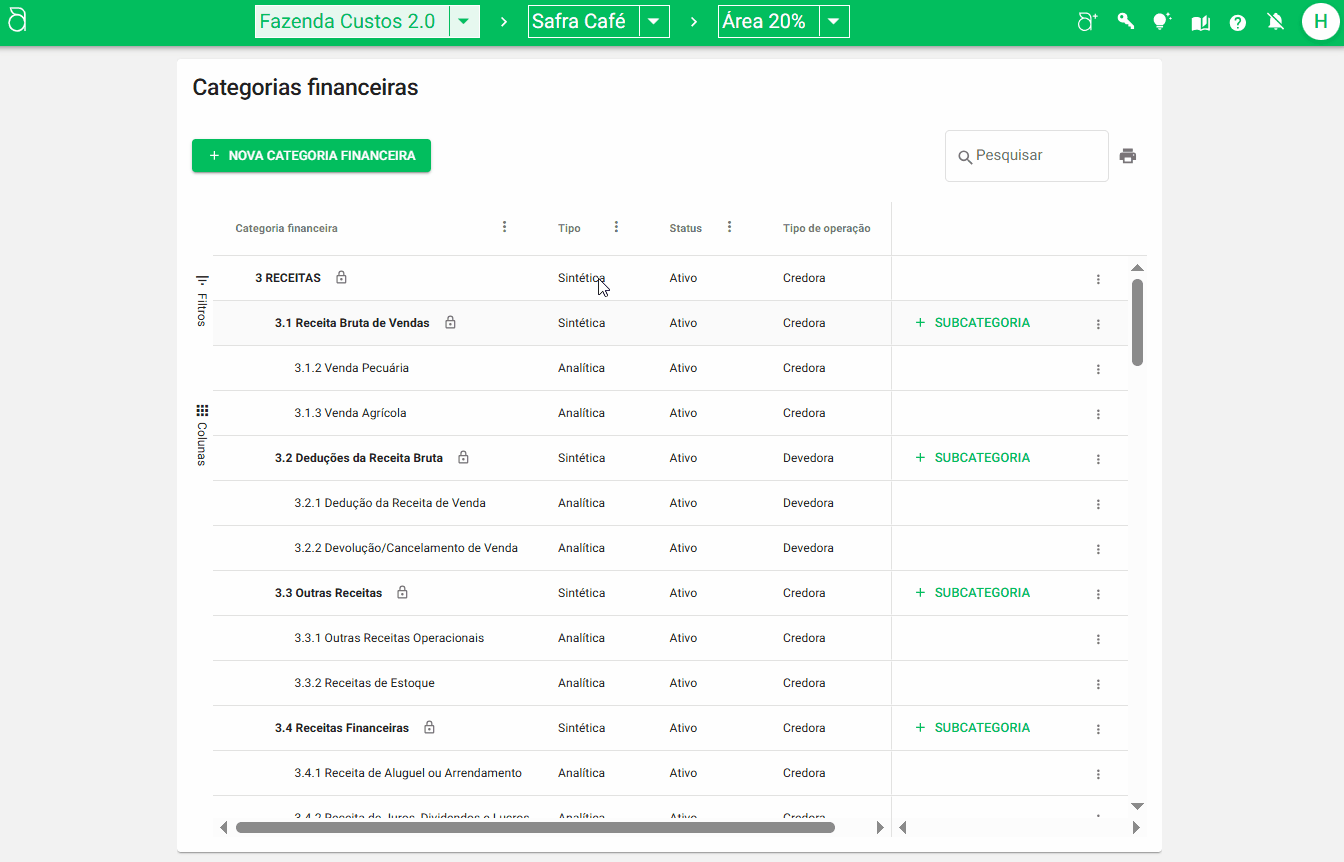
Filtrando categorias
Personalizar colunas
Assim como na Colheita, você poderá personalizar a visualização da sessão Categorias financeiras de acordo com as informações que preferir.
Para isto, clique em Colunas e clique na caixa de seleção a esquerda das colunas que deseja visualizar, assinalando com ![]() que indica que a coluna estará aparecendo na sua visualização.
que indica que a coluna estará aparecendo na sua visualização.
Você também poderá ordenar as colunas conforme sua preferência, clicando nos dois riscos 🟰 à esquerda da coluna ou no cabeçalho da coluna, segurando e arrastando-a até a posição desejada, então soltando.
As colunas disponíveis são:
Categoria financeira: informa o nome preenchido no campo Descrição;
Tipo: informa o tipo da categoria, se Sintética ou Analítica;
Status: informa se a categoria está Ativa ou Arquivada.
Tipo de operação: informa se a categoria é Devedora ou Credora.
Última alteração (Autor): informa o usuário autor da última alteração realizada nesta categoria;
Última alteração (Data): informa a data da da última alteração realizada nesta categoria;
Observações: informa os dados preenchidos no campo Observações da categoria.
Após configurar as colunas da forma desejada, para fechar a visualização lateral de edição de colunas, basta clicar novamente no ícone Colunas.
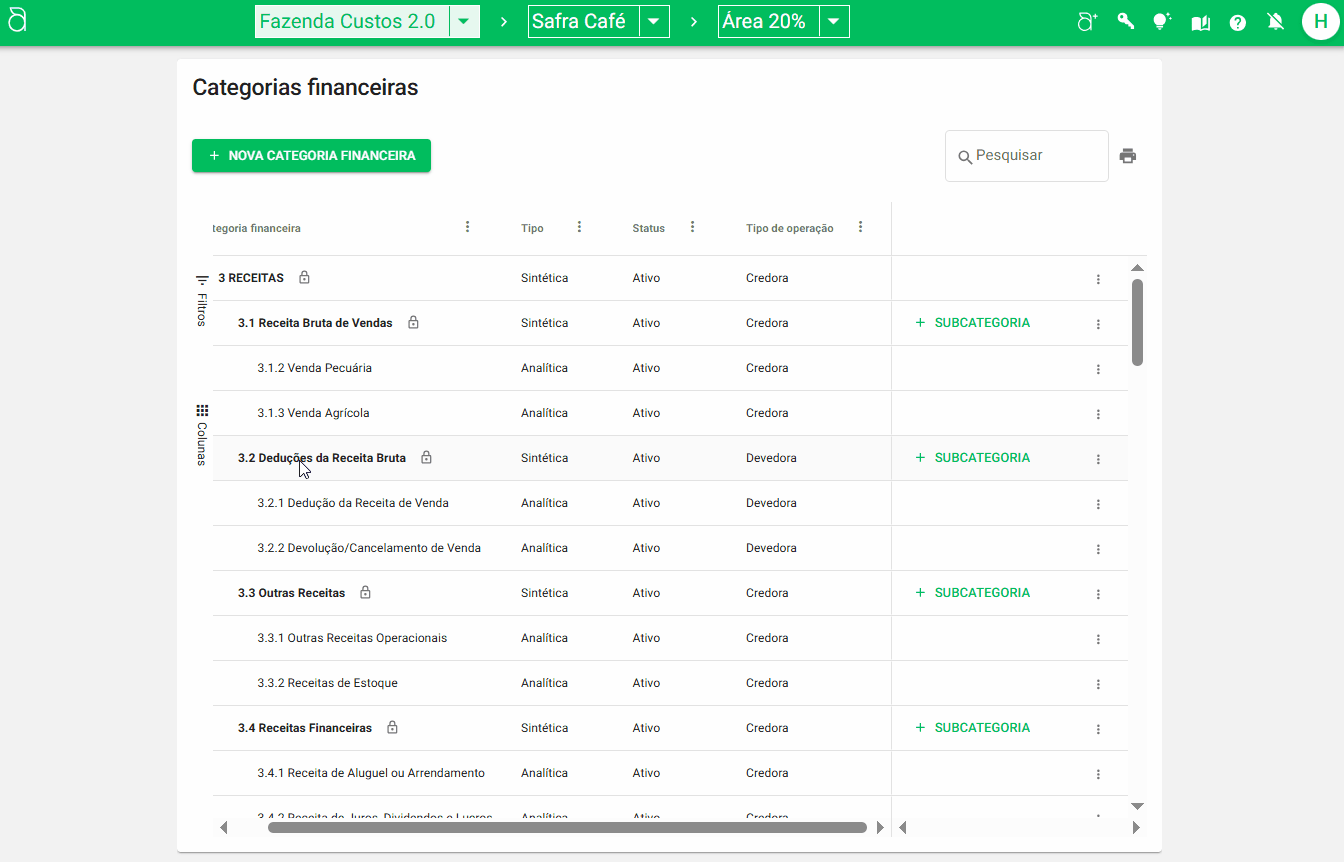
Personalizando colunas
Gerar relatório das categorias financeiras
Você poderá gerar relatório das categorias financeiras mostradas em tela, de acordo com os filtros aplicados e colunas configuradas em sua visualização.
Para gerar o relatório, você terá duas opções: clicando diretamente na Impressora 🖨️ ou clicando com o botão DIREITO do mouse 🖱️ em qualquer dado, onde abrirá a opção em EXPORTAR.
Em ambos os locais, será disponibilizado para que selecione o formato que deseja que seu relatório seja gerado: CSV, PDF ou planilha (XLSX).
O arquivo será baixado automaticamente em seu computador e poderá abrir pelo explorador de arquivos ou encaminhar para quem desejar.
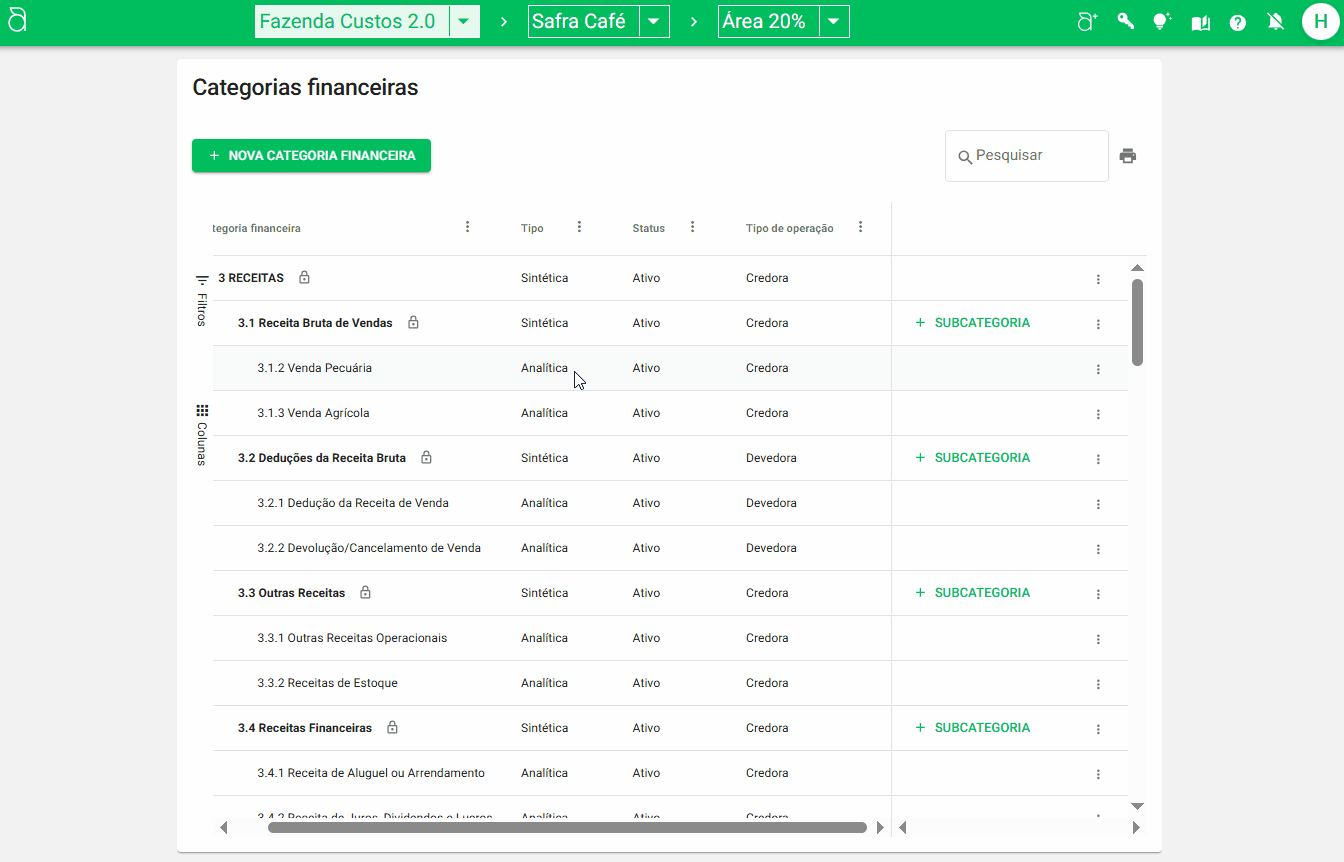
Gerando relatório das categorias financeiras
Criar nova categoria financeira
Para a personalizar seu plano de contas, você poderá criar novas categorias financeiras, de nível 3 ou 4, de acordo com sua preferência.
Poderá tanto criar uma nova categoria do zero, quanto criar a partir de outras já criadas, seja copiando ou criando subcategoria.
Não será permitida criação de uma categoria com nome ou código idênticos a uma categoria já existente em seu plano de contas.
Criar categoria financeira do zero
Para criar uma nova categoria financeira, você pode clicar em + NOVA CATEGORIA FINANCEIRA, onde será aberta a opção de criação de uma nova categoria.
Caso seu plano não seja Premium, ao clicar sobre esta opção, será disponibilizada uma demonstração, onde poderá verificar como funciona a criação de uma nova categoria, clicando na opção expandir e poderá demonstrar interesse clicando em ATIVAR PLANO.
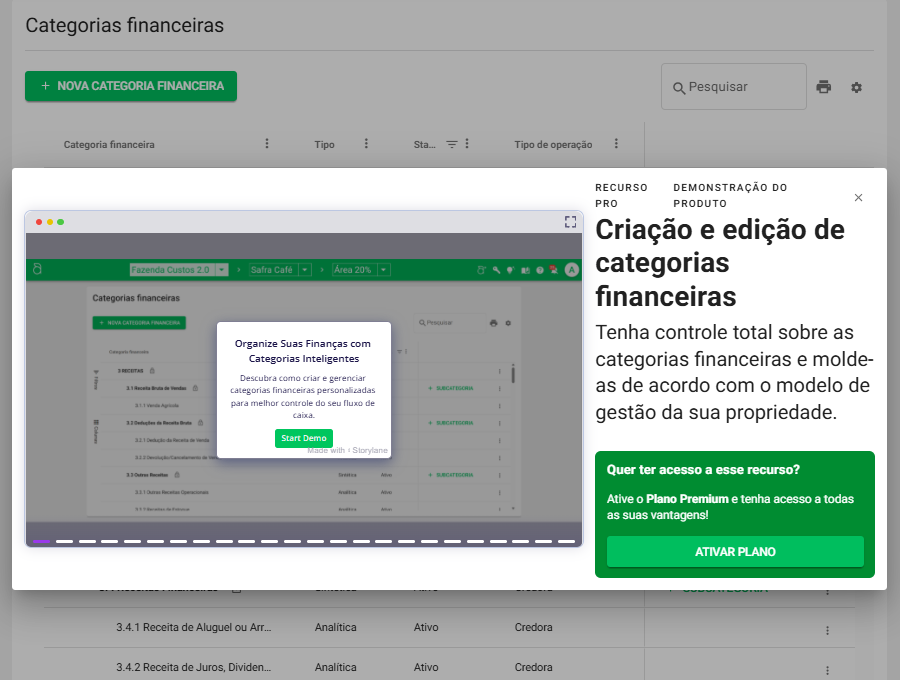
Opção de demonstração de criação de categoria personalizada
Dentro da nova janela de criação de categoria, você deverá preencher os campos obrigatórios,
Descrição: campo obrigatório que será considerado o nome da nova categoria criada
Aparecer dentro de: campo obrigatório que informa onde será alocada e agrupada a categoria dentro de seu plano de contas. Você poderá selecionar uma categoria mãe de nível 2 ou 3.
Tipo: campo obrigatório que deve selecionar e define se a categoria criada é será apenas para organização das demais categorias (Sintética) ou se será utilizada nos lançamentos financeiros (Analítica).
Operação: campo obrigatório que deve selecionar se a categoria criada é Credora ou Devedora.
Observações: campo opcional que permite que você preencha, com até 2000 caracteres, observações que julgar necessária para verificação desta categoria.
Relação com categorias antigas TEMPORÁRIO : quando a operação da categoria for Analítica, você deve selecionar a categoria anterior que deseja definir como correspondente à esta nova categoria, assim utilizaremos esse relacionamento enquanto estas telas não forem migradas para a nova versão.
Veja abaixo um exemplo de preenchimento!
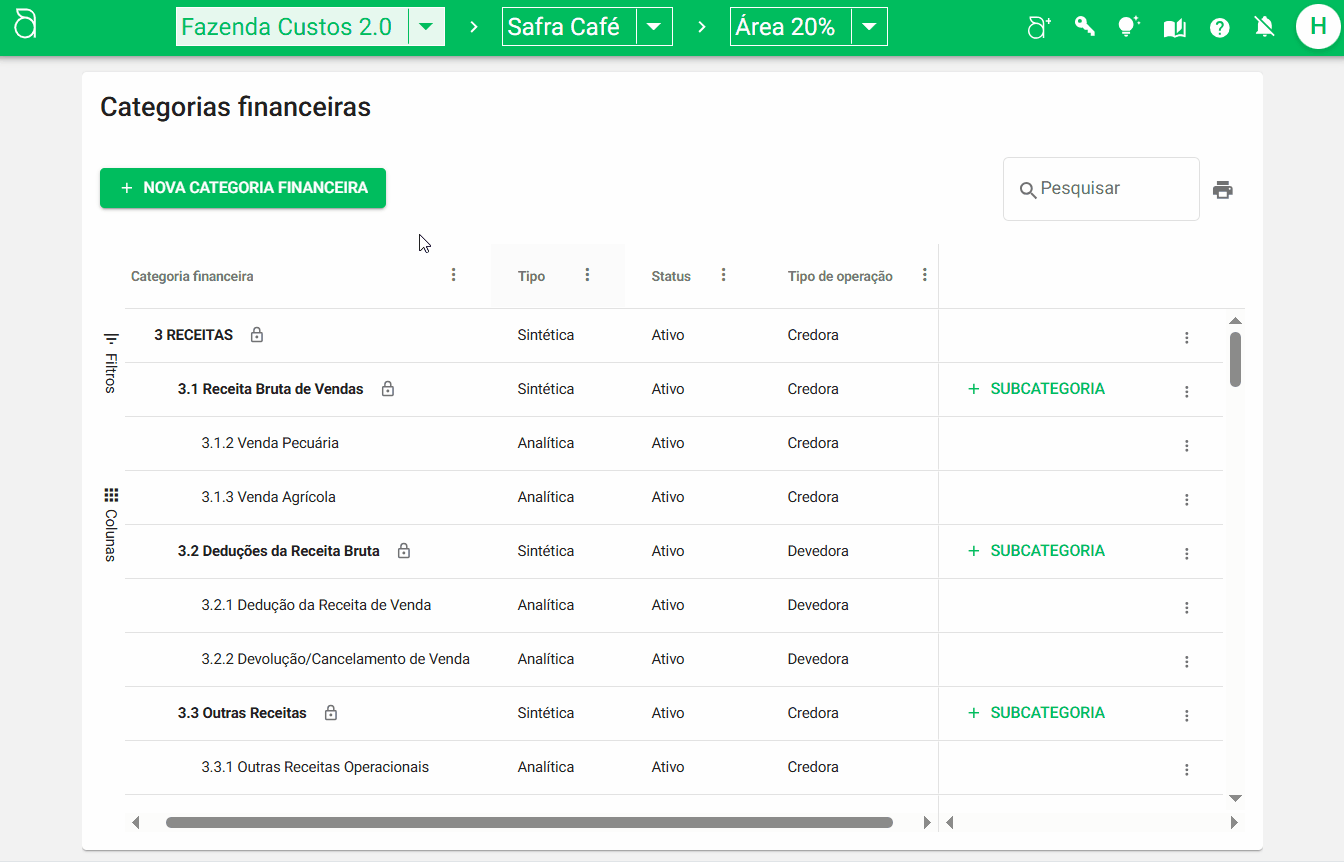
Criando uma nova categoria
Uma vez preenchidos e selecionados os campos obrigatórios, você poderá prosseguir, clicando em SALVAR e verificar a nova categoria já em sua listagem de Categorias financeiras!
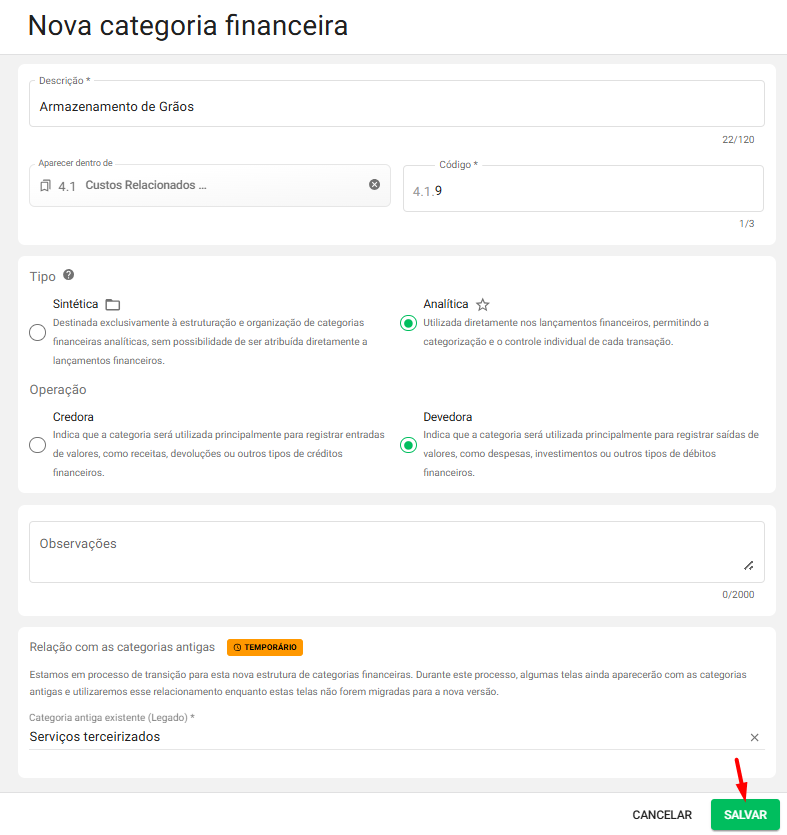
Clique em SALVAR para finalizar o cadastro da nova categoria
Criar a partir de outra categoria financeira
Além da criação de uma nova categoria pelo botão mencionado acima, você também tem algumas opções de criação a partir de outras categorias, otimizando ainda mais a criação do seu plano de contas personalizado!
Ao criar a partir de outra categoria, o campo Relação com categorias antigas TEMPORÁRIO pode ser preenchido automaticamente quando a operação da categoria for Analítica, você deve conferir e selecionar a categoria anterior que deseja definir como correspondente à esta nova categoria.
Vamos às opções disponíveis:
Subcategoria
Você poderá criar uma subcategoria a partir de uma categoria sintética de nível 2, 3 ou 4, aplicando as informações que deseja na categoria.
Para realizar esta ação, basta clica na opção + SUBCATEGORIA ao lado da categoria de nível que deseja criar uma subcategoria.
Ao selecionar esta opção, o Aegro abrirá a nova categoria, já indicando a categoria mãe conforme a seleção anterior, permitindo que você aplique as características desejadas à nova subcategoria.
Dependendo da operação da categoria mãe, a subcategoria será informada automaticamente com a mesma operação, se Credora ou Devedora, podendo ser editada conforme sua preferência.
O código da categoria será de acordo com a numeração disponível no nível 3, 4 ou 5 dentro da categoria selecionada, mas você poderá editar tanto a categoria mãe, quando o último dígito do código da nova categoria.
Veja abaixo um exemplo de como criar uma subcategoria:
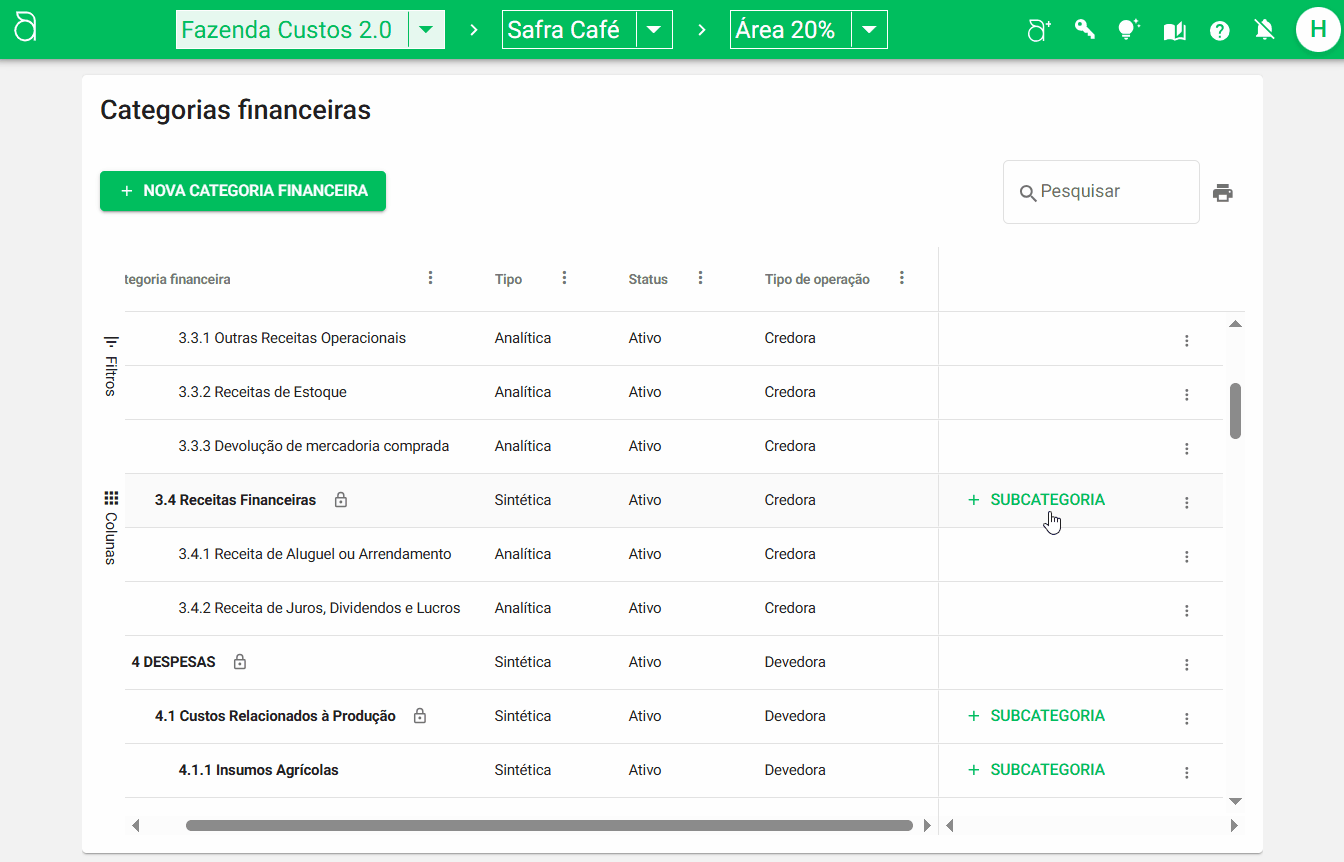
Criando uma subcategoria
Criar cópia
Você poderá criar uma cópia de uma categoria de nível 3, 4 ou 5, aplicando as alterações que deseja na categoria cópia.
Para realizar esta ação, basta clica nos 3 pontos ao lado da categoria que deseja copiar, então clicar em Criar cópia.
Ao selecionar esta opção, o Aegro abrirá a cópia criada e permitirá que edite as informações desejadas.
O código da categoria cópia será de acordo com a numeração disponível no mesmo nível da categoria copiada, mas você poderá editar tanto a categoria mãe, quando o último dígito do código da nova categoria.
Não será permitida criação de uma categoria com nome ou código idênticos a uma categoria já existente em seu plano de contas.
Veja abaixo um exemplo de como criar cópia:
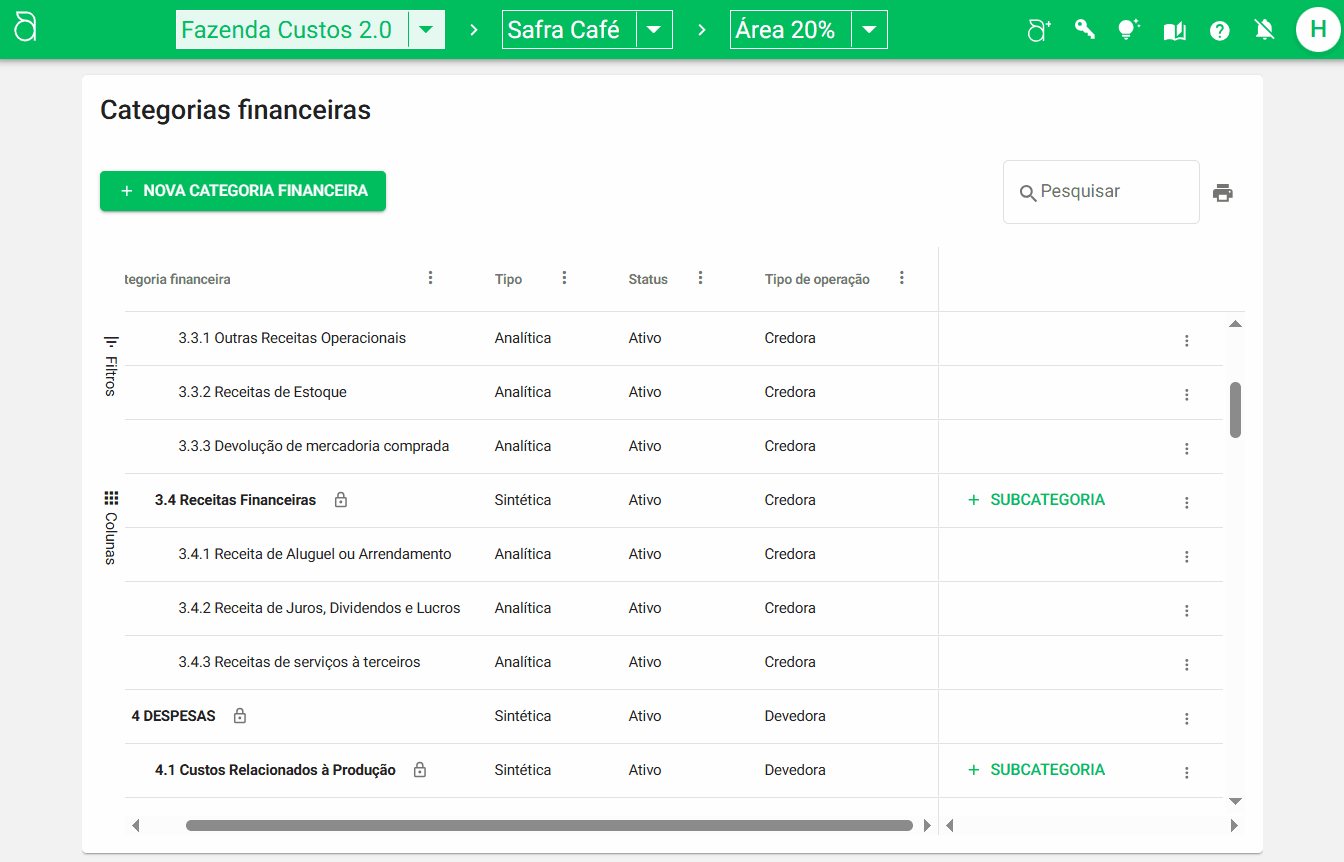
Criando cópia de categoria
Como editar uma categoria financeira
Dentro da sessão de Categorias financeiras, você poderá editar as categorias de nível 3, 4 ou 5, tanto as já estabelecidas, quanto as criadas por usuários de sua propriedade que tenham permissão para tal.
Para editar, basta clicar nos 3 pontos ao lado da Categoria financeira desejada e clicar na opção Editar.
Será aberta a janela de edição da categoria, onde poderá ajustar as informações da categoria, sempre respeitando a numeração e nomenclatura já utilizada nas categorias existentes.
Após o final das edições, basta clicar em SALVAR.
Ao aplicar a alteração, todos os lançamentos em que esta categoria está mencionada serão atualizados e poderá verificar a alteração diretamente no lançamento, pela aba Financeiro.
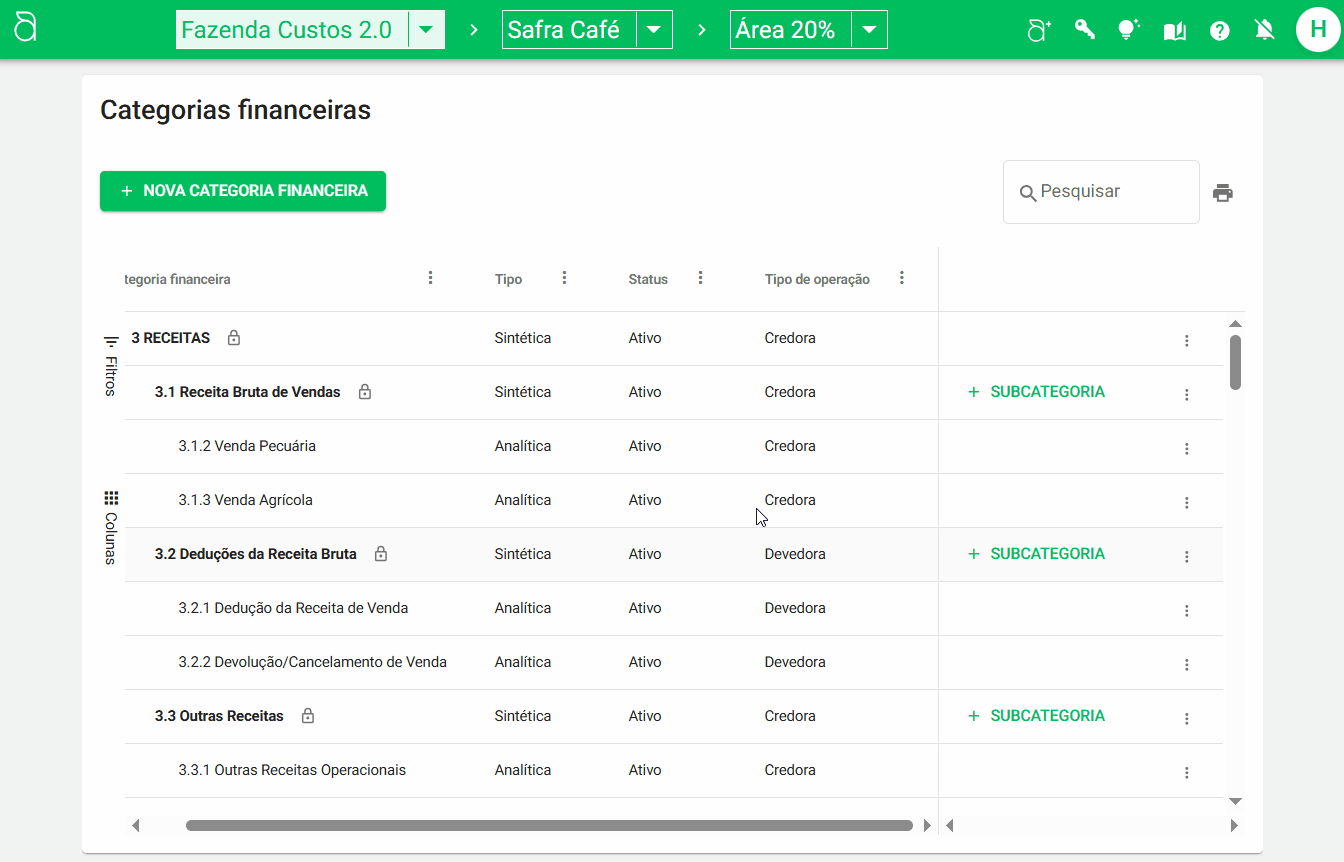
Editando categoria financeira
Mensagens de aviso ao tentar salvar edição
Algumas alterações de categorias podem não ser permitidas, de acordo com as configurações das categorias financeiras e se já foram associadas a lançamentos financeiros.
Trazemos abaixo algumas mensagens possíveis e como proceder em cada caso.
Nome ou código já utilizado
Caso edite a categoria informando nome ou código idênticos a uma categoria existente, ao clicar em SALVAR, será retornado uma mensagem informando que o código ou descrição já está em uso:

Código já utilizado

Descrição já utilizada
Para prosseguir com a edição, você pode conferir o código ou nome da categoria já existente e adaptar na categoria a qual está editando.
O aviso será gerado independentemente se a categoria estiver com Status Ativa ou Arquivada. Assim, caso receba algum destes avisos, confira as categorias cadastradas neste nível com ambos status.
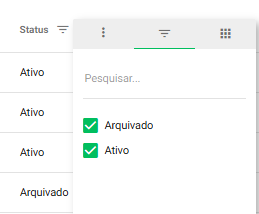
Aplicando filtro de ambos Status
Tipo de operação com categoria já utilizada em lançamentos
Caso queira editar o tipo de operação de uma categoria Analítica, somente será possível se ela não foi utilizada em lançamentos financeiros.
Se ela possuir lançamentos financeiros associados e tente aplicar a alteração da operação, será retornado o aviso abaixo:

Tipo de categoria não pode ser alterado se já foi associada à lançamentos
Isto ocorre pois o tipo de operação indica o tipo de lançamento financeiro vinculado a esta categoria (se Credora ou Devedora) e, alterando na categoria, ficaria inválido com o/s registro/s já realizados.
O ideal seria não prosseguir com a edição do tipo de operação e criar uma nova categoria com a operação correta.
Tipo de categoria em que ela já foi utilizada em lançamentos
O mesmo ocorre quando você tenta alterar o tipo de uma categoria Analítica para Sintética, caso ela já tenha lançamentos financeiros vinculados.
Ao tentar alterar o tipo de uma categoria Analítica, porém ela foi associada à lançamentos financeiros, será retornado o aviso abaixo:

Categoria sintética não pode ter lançamentos vinculados
Isto ocorre pois somente categorias do tipo Analítica podem ser associadas a lançamentos financeiros e, alterando na categoria, ficaria inválido com o/s registro/s já realizados.
O ideal seria não prosseguir com a edição do tipo de categoria e criar uma nova categoria com o tipo correto.
Arquivar categoria financeira
Caso queira remover alguma categoria de seu plano de contas, você poderá realizar o arquivamento da mesma.
Esta opção foi criada para que possa impedir que a categoria arquivada seja selecionada em lançamentos financeiros, mas ainda possa verificá-la filtrando por Status e Arquivada em sua aba de Categorias Financeiras.
Para arquivar, basta clicar nos 3 pontos ao lado da categoria desejada e clicar em Arquivar.
Você poderá reverter esta ação à qualquer momento, no mesmo local, onde haverá a opção Desarquivar, permitindo que a categoria possa ser selecionada novamente em lançamentos financeiros.
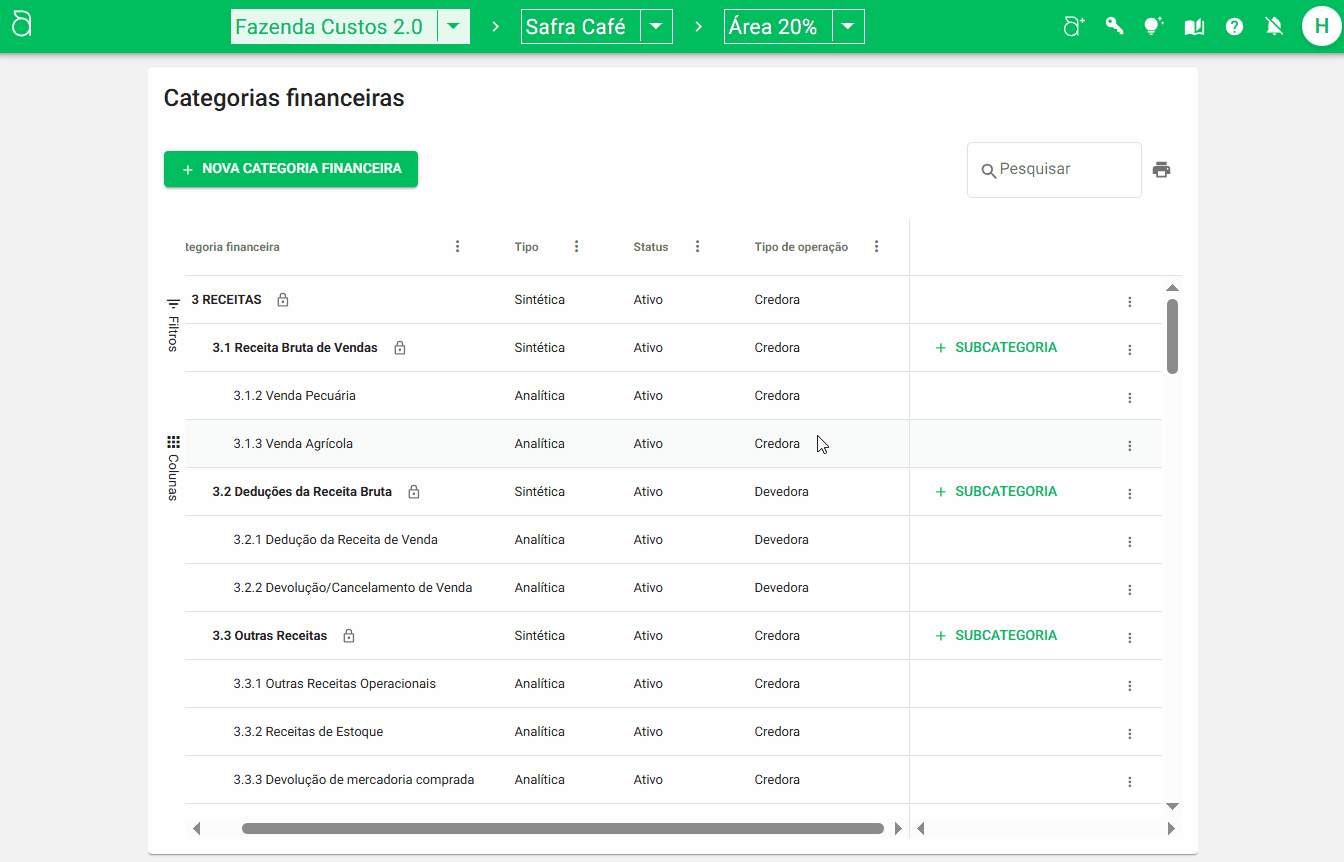
Arquivando e desarquivando uma categoria
Configurando categorias inicializadas de produtos e serviços
Você poderá configurar as categorias financeiras iniciais que serão atribuídas aos novos insumos cadastrados na sua propriedade, com base em seu tipo e categorias do catálogo.
Assim, ao cadastrar um novo produto ou serviço com estas especificações e então adicioná-lo a um lançamento, a categoria financeira é preenchida automaticamente, facilitando ainda mais a sua operação!
Para definir as categorias dos produtos, acesse a tela de categorias e clique na engrenagem ⚙️ no canto direito, onde será aberta uma janela de Categorias financeiras inicializadoras de produtos/serviços.
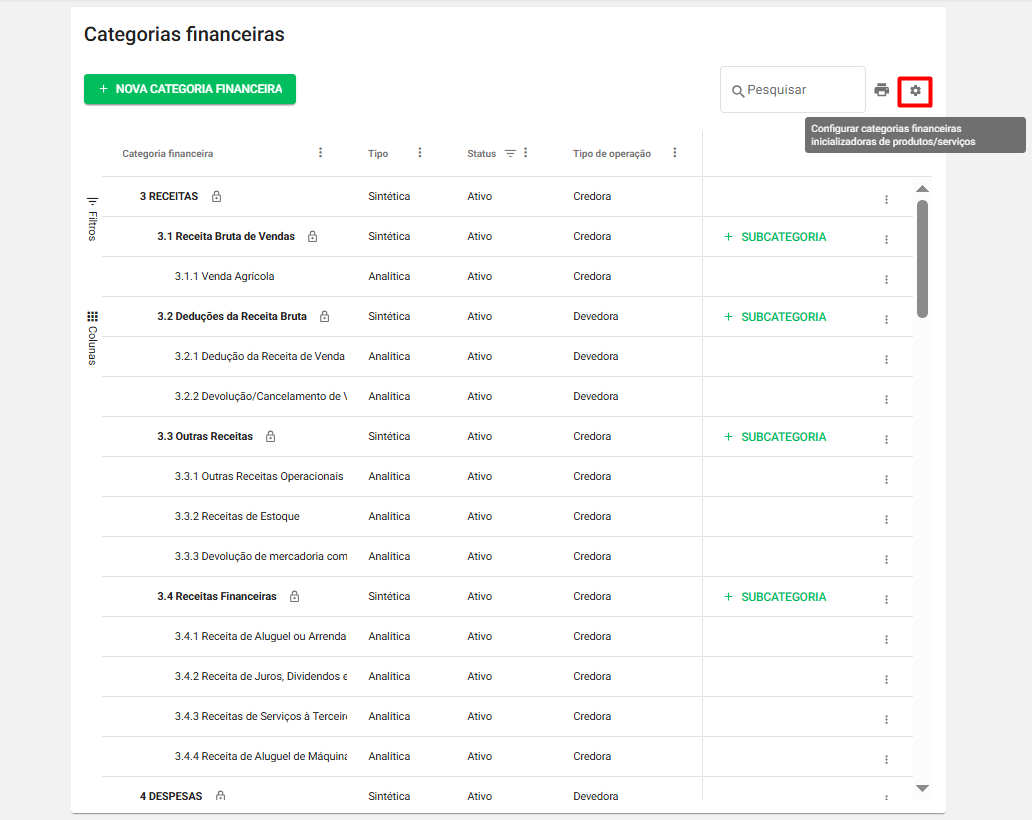
Clique na engrenagem para abrir as categorias inicializadoras
Nesta tela serão listados todas as variações de produtos e serviços, de acordo com as categorias de catálogo e tipos, onde poderá identificar cada linha como um conjunto de especificações dos produtos.
Algumas especificações de produtos já terão o preenchimento da Categoria Financeira de cada operação, seja de Custos e Despesa ou Receita.
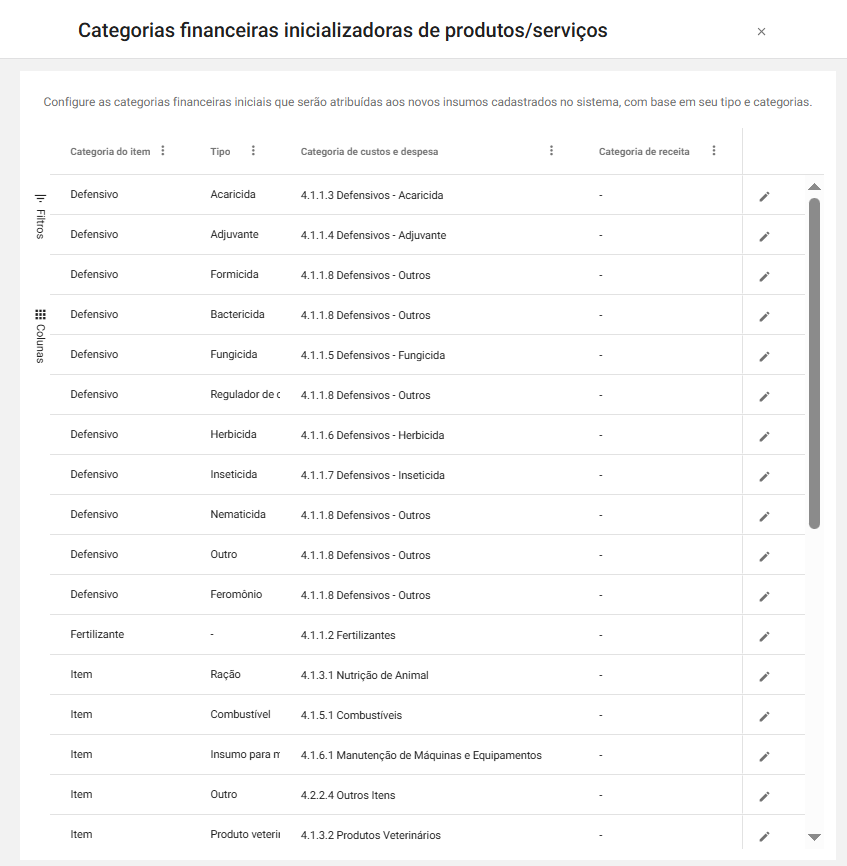
Categorias inicializadoras de produtos/serviços
Para informar ou alterar a categoria de cada operação, você poderá clicar no lápis ✏️ na linha da variação a ser ajustada, que é identificada como Editar.

Clique no lápis ao lado da variação a ser editada
Esta ação irá abrir a edição da variação selecionada, onde poderá selecionar a categoria financeira a ser utilizada no lançamento financeiro de acordo com cada tipo de operação financeira.
Para informar uma categoria financeira, clique no + Categoria financeira padrão de receitas ou + Categoria financeira padrão de custos e despesas, localize a opção de categoria desejada.
Você também poderá criar uma nova categoria a partir desta tela, basta clicar em + Adicionar e cadastrar a categoria analítica de acordo com sua preferência!
Atenção
Ao informar a categoria financeira na variação de produto ou serviço na listagem, aplicará a alteração somente a novos itens cadastrados neste tipo e categoria de catálogo.
Os produtos já cadastrados no catálogo de sua propriedade não serão atualizados, para isto, veja aqui como editar categorias financeiras de produtos e serviços.
Para deixar ainda mais claro, ao informar a categoria, é dado o seguinte aviso:

Esta modificação não atualizará as categorias financeiras dos itens existentes,
apenas irá inicializar os novos itens desse tipo.
Veja como definir categorias financeiras inicializadoras no gif abaixo:
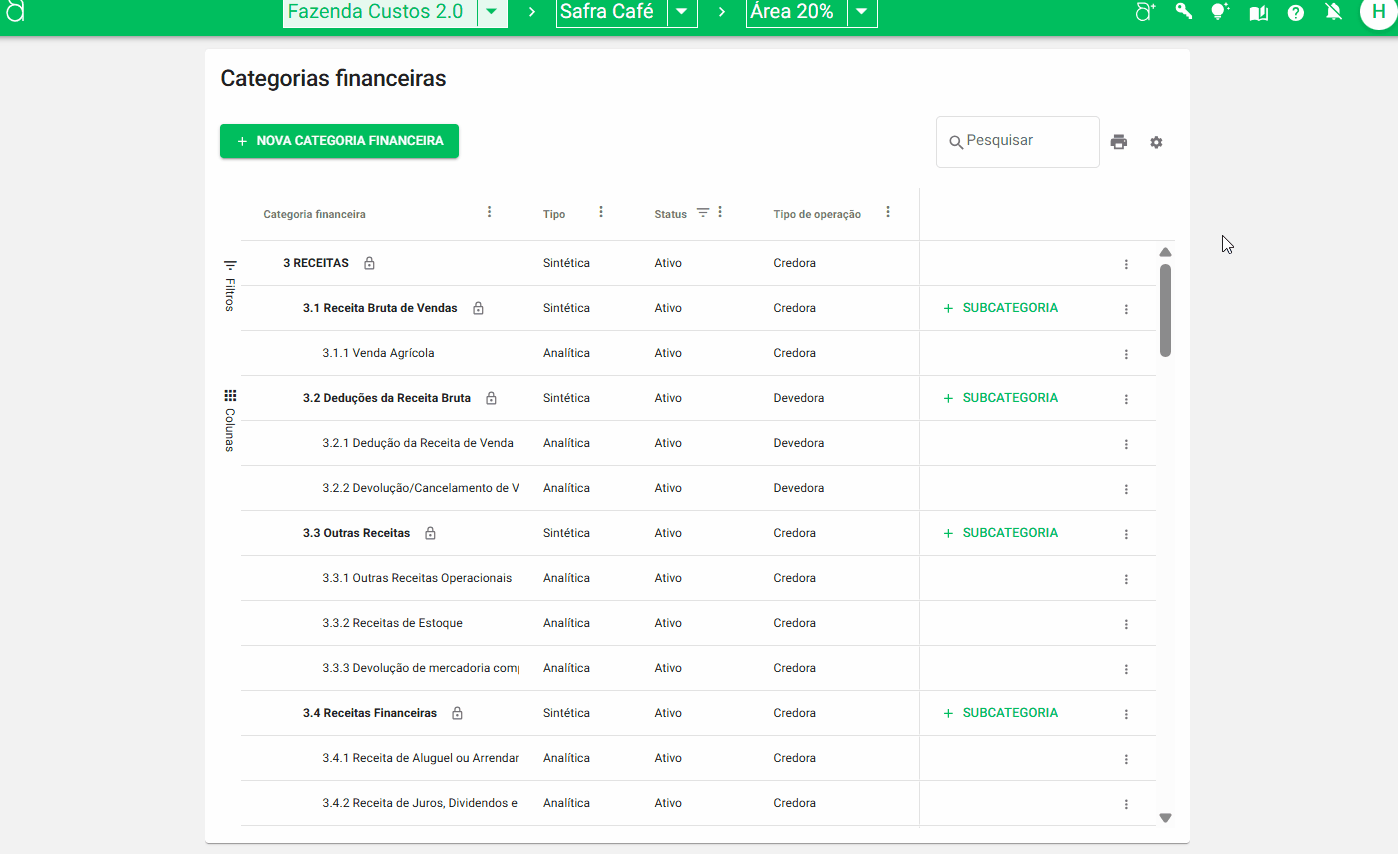
Exemplo de definição de categorias financeiras inicializadoras
Definir categoria financeira de Itens do catálogo
Ao definir as categorias financeiras iniciais atribuídas aos novos insumos cadastrados na sua propriedade, com base em seu tipo e categorias do catálogo, os itens já cadastrados anteriormente em seu catálogo não são atualizados automaticamente.
Assim, para os produtos ou serviços já cadastrados, você poderá definir de acordo com sua preferência, diretamente no catálogo, no ícone do livro 📖 no canto superior direito, clicando em Catálogo.
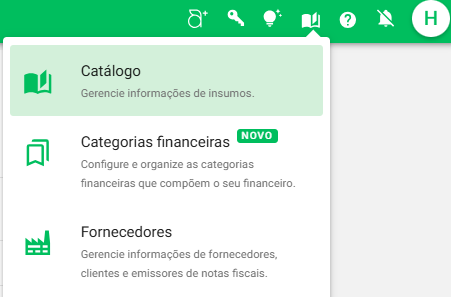
Acesse o catálogo
Você será redirecionado para a listagem do Catálogo de sua propriedade, onde poderá verificar todos os produtos e serviços.
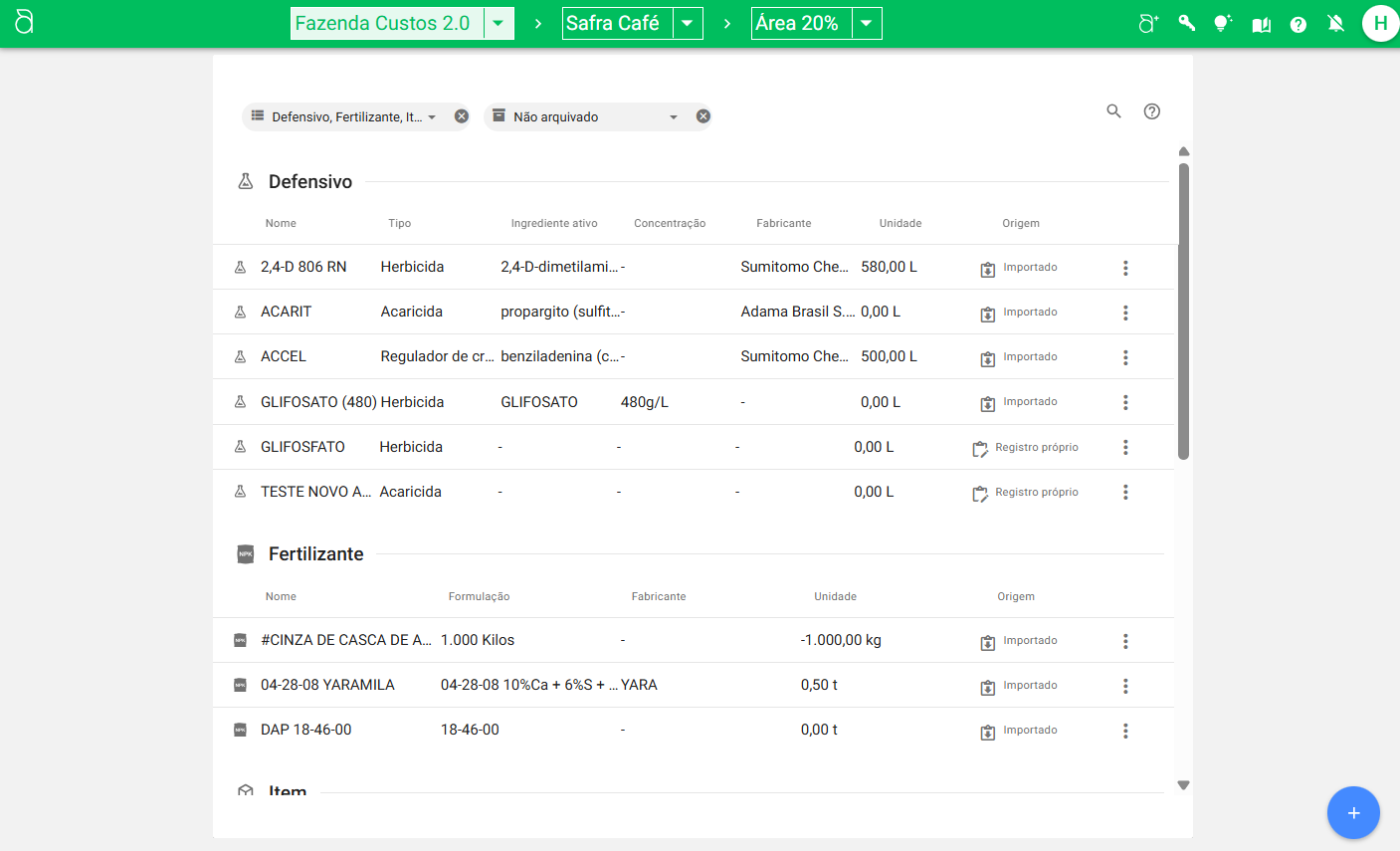
Catálogo da propriedade
Para definir a categoria financeira inicializadora, localize o produto ou serviço, utilizando os filtros ou a busca rápida e clique sobre os 3 pontos ao lado do item desejado, selecionando a opção Editar categoria financeira.

Clique nos 3 pontos e em Editar categoria financeira
Ao selecionar esta opção, será aberta a janela de configuração das categorias financeiras deste produto ou serviço para uso em lançamentos financeiros, onde poderá selecionar uma categoria para cada tipo de operação: Custos e Despesas e/ou Receitas.
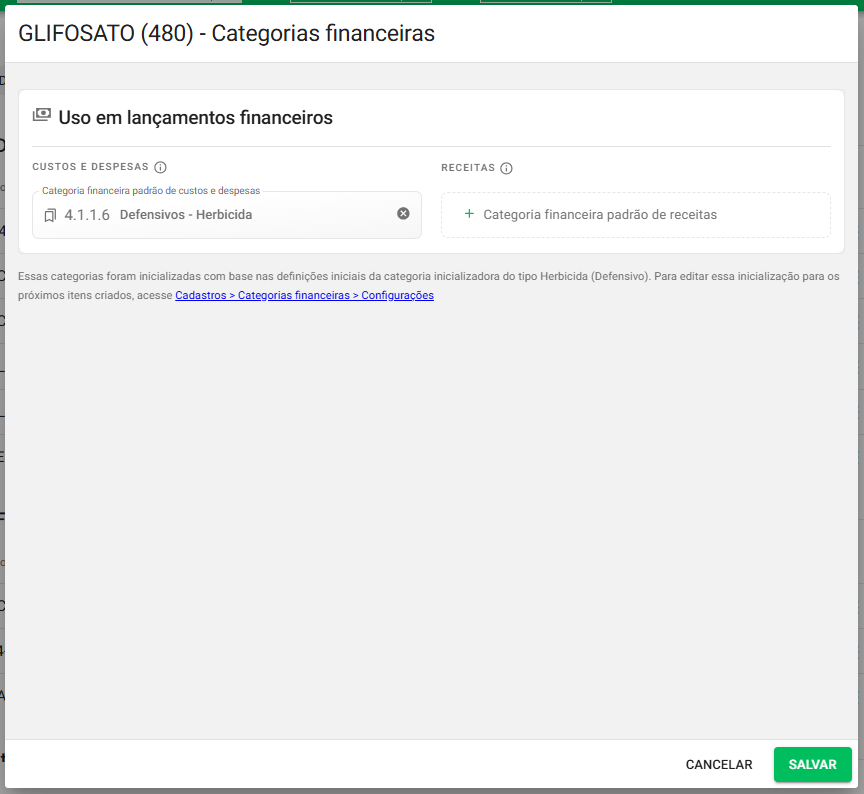
Definindo categorias financeiras de um produto/serviço
Para informar uma categoria financeira, clique no + Categoria financeira padrão de receitas ou + Categoria financeira padrão de custos e despesas, localize a opção de categoria desejada.
Você também poderá criar uma nova categoria a partir desta tela, basta clicar em + Adicionar e cadastrar a categoria analítica de acordo com sua preferência!
Atenção!
Ao informar a categoria financeira no produto ou serviço, não será aplicada a alteração a demais produtos de mesma categoria de catálogo ou tipo.
Caso deseje ajustar para novos itens criados na mesma categoria do catálogo ou tipo, deverá realizar a edição pela sessão de Configurações da opção de Categorias Financeiras.
Além disto, ao alterar a categoria financeira de um produto ou serviço cadastrado, esta alteração não afetará o valor de lançamentos financeiros já registrados anteriormente, somente será preenchido em novos lançamentos.
Já em relação aos custos da propriedade e safra vinculados à este produto, serão atualizados de forma retroativa pois são atualizados as informações de uso de estoque do item.
Para deixar ainda mais claro, ao informar a categoria, são dados os seguintes avisos:

Avisos de alteração de categorias
Veja como definir categorias financeiras à um produto ou serviço cadastrado no catálogo no gif abaixo:
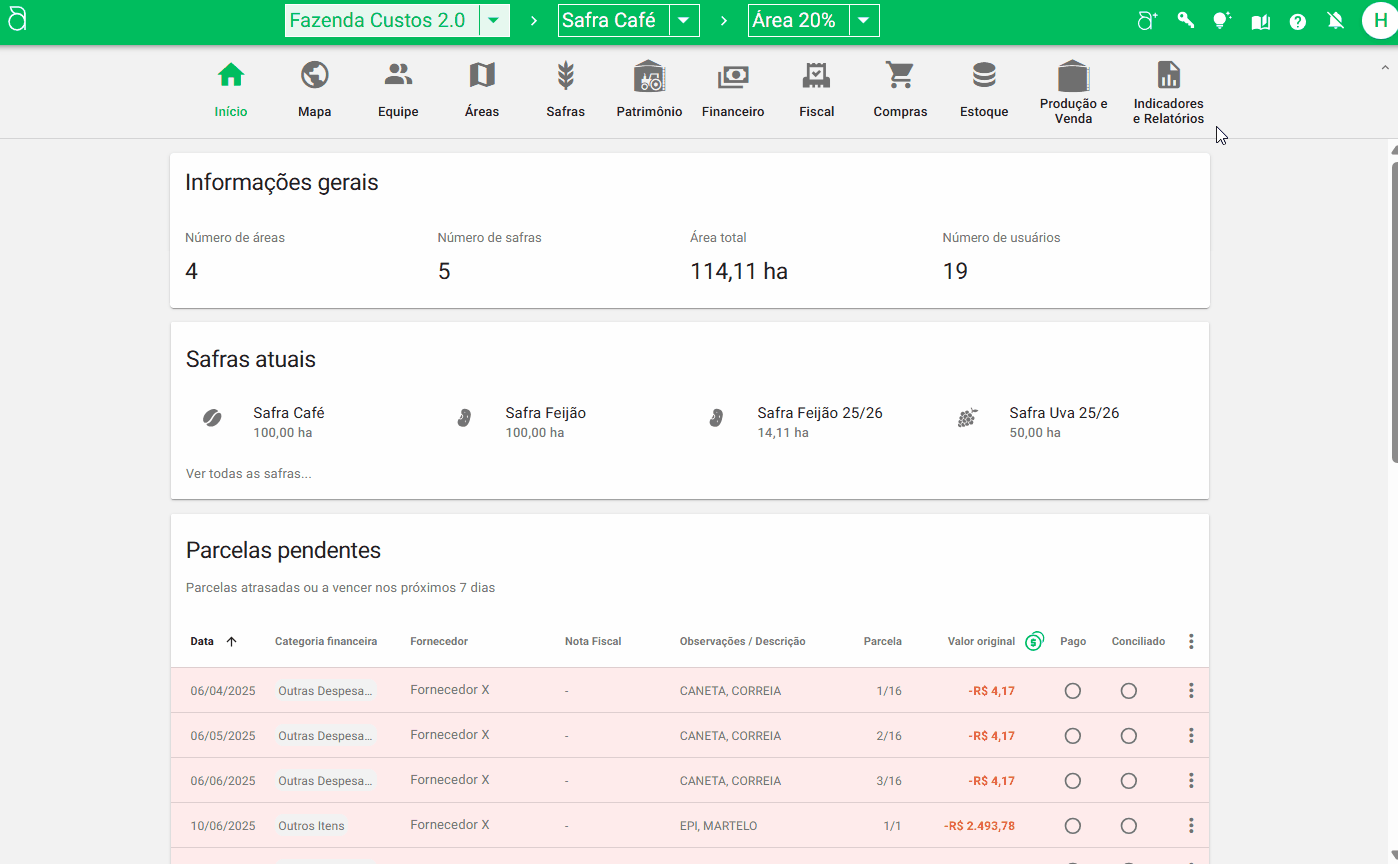
Definindo categorias à produtos ou serviços
Prontinho, agora você sabe como gerenciar o plano de contas de suas categorias financeiras no Aegro!
Esse artigo ajudou você? Deixe sua nota!
Ficou com dúvidas? Escreva sua pergunta nos comentários abaixo.